
скануємо документ
Крок 1. Щоб почати сканування, запустіть додаток «Нотатки». Створіть нову замітку або завантажте вже існуючу, а потім натисніть на кнопку «+» в нижньому кутку.
Крок 2. Коли з'явиться нове меню, виберіть опцію «Відсканувати документи».
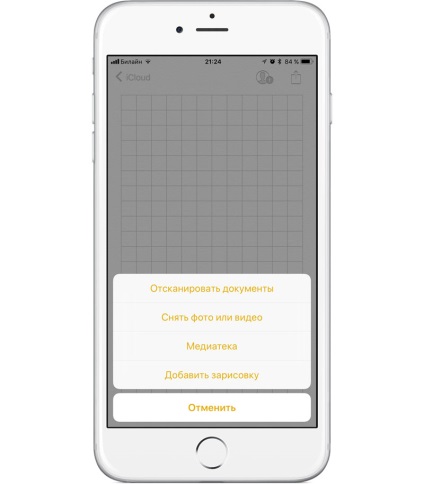
Крок 3. Запускається щось на зразок видошукача, що визначає межі документа. Немає необхідності вирівнювати зображення - додаток автоматично знайде краю і обріже зайве.
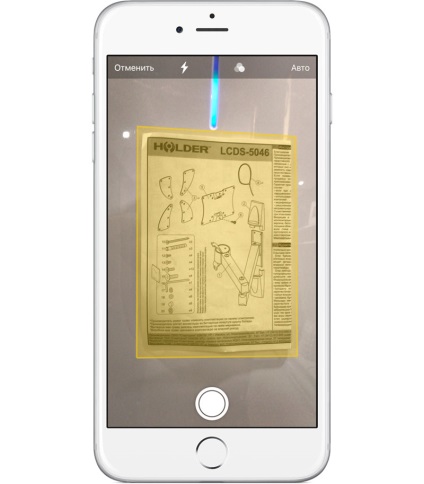
Крок 4. Як тільки зображення буде завантажено, додаток запропонує його відредагувати, наприклад, обрізати краю, вибрати чорно-білий, кольоровий або сірий режим і т. Д. Перед збереженням.
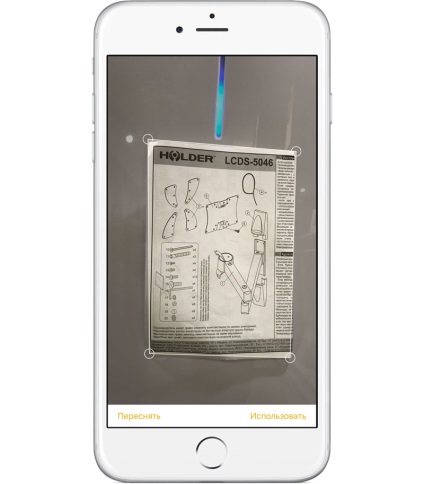
Крок 5. Вкажіть краю відсканованого документа і натисніть «Використовувати». Якщо знімок вийшов, можна натиснути кнопку «Перезняти».
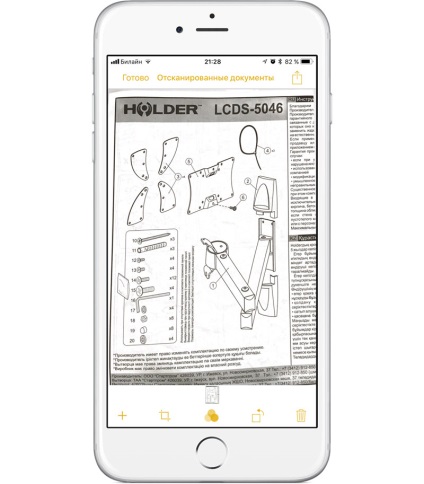
Додаємо підписки / розмітку
Крок 1. Після того, як документ був відсканований і збережений, натисніть на кнопку «Поділитися» і натисніть кнопку «Розмітка».
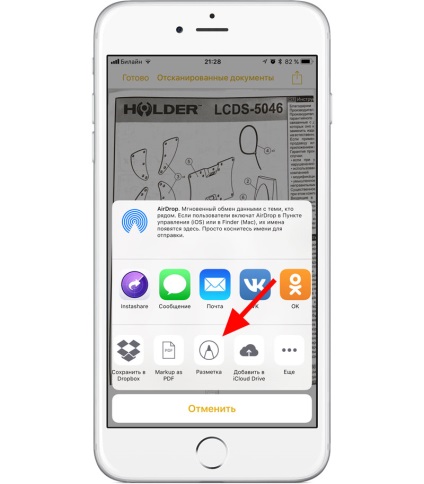
Ця функція запустить стандартні інструменти з можливістю підписати документ. Тут можна вибрати колір, тип і стиль кисті. «Нотатки» в iOS 11 підтримують Apple Pencil, так що для користувачів iPad Pro процес підписання і анотації документів буде ще зручніше.
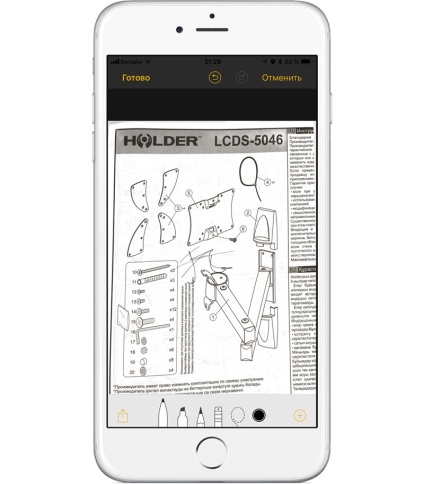
Крок 2: Після завершення натисніть кнопку «Готово», щоб зберегти документ.
Поділитися документом можна за допомогою стандартних опцій на панелі «поділитися». Це ще одне невелике нововведення iOS 11, яке має сподобатися багатьом користувачам.
Приєднуйтесь до нас в Twitter. ВКонтакте. Facebook. Google+ або через RSS. щоб бути в курсі останніх новин зі світу Apple, Microsoft і Google.
iPhone SE немає + внизу (((тільки смітник / поділитися / нова замітка